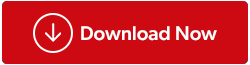Importanța panoului de control nu poate fi subliniată suficient. Acesta găzduiește multe instrumente și setări esențiale în Windows 10. Ce se întâmplă dacă într-o zi descoperiți că Panoul de control nu răspunde. S-ar putea să fiți imediat înclinați să vă adresați administratorului IT, ceea ce este într-adevăr o opțiune înțeleaptă. Dar, ce se întâmplă dacă el este indisponibil pentru o perioadă și aveți o sarcină urgentă de terminat. În acest caz, iată câteva remedieri simple care ar putea face ca Panoul de control să revină la lucru -
Modalități de a rezolva Windows 10 Panoul de control nu răspunde
1. Ștergeți Lista programelor de pornire
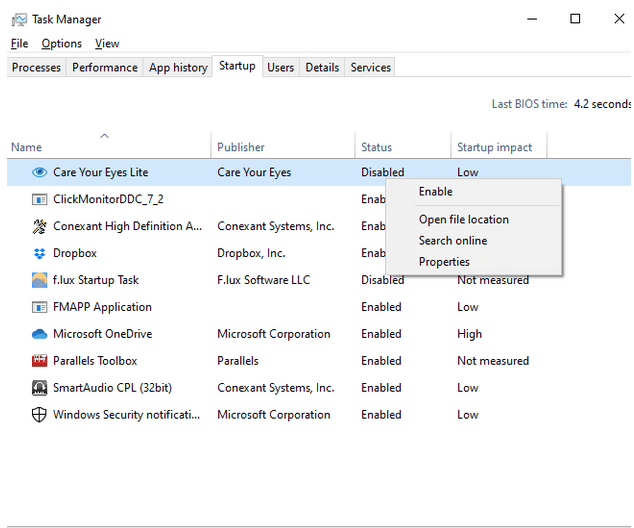
Este posibil ca un program de pornire să interfereze cu Panoul de control. Deci, dezactivarea programului poate rezolva problema ca panoul de control să nu răspundă în Windows 10. Pentru a dezactiva programele de pornire, pașii sunt menționați mai jos -
- Deschideți Managerul de activități . Una dintre cele mai rapide moduri este să faceți clic dreapta pe bara de activități și apoi să faceți clic pe Manager de activități
- Faceți clic pe fila Pornire
- Aici veți vedea o listă de programe care rulează la pornire. Accesați fiecare dintre programe uitându-vă la impactul Startup pe care îl puteți vedea în partea dreaptă. Dacă descoperiți că programul este mai puțin productiv, faceți clic dreapta pe el și faceți clic pe opțiunea dezactivare
Puteți chiar să gestionați programele de pornire folosind unele dintre cele mai bune instrumente de manager de pornire !
2. Utilizați instrumentul DISM în linia de comandă
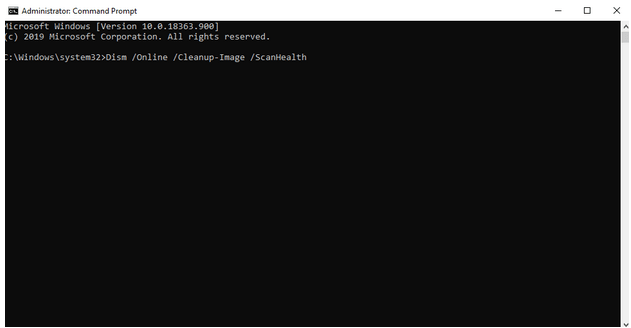
Linia de comandă poate fi intimidantă pentru mulți utilizatori. Și, să fiu sincer, deși este un instrument minunat, trebuie folosit cu grijă. În cazul în care, Panoul de control nu răspunde în Windows 10; puteți încerca să utilizați instrumentul DISM în linia de comandă -
- Introduceți Command Prompt în bara de căutare de lângă pictograma Windows
- Din panoul din dreapta, faceți clic pe Executare ca administrator
- Introduceți următoarele comenzi una câte una și apăsați Enter după ce ați tastat fiecare comandă -
Dism /Online /Cleanup-Image /ScanHealth(apasa Enter)
Dism /Online /Cleanup-Image /RestoreHealth(apasa Enter)
Nou în linia de comandă? Iată 7 trucuri care te pot ajuta să decolazi!
3. Redenumiți sau ștergeți IDTNC64.cpl
IDTNC64.cpl este un fișier Panoul de control care poate cauza uneori blocarea bruscă a panoului de control după ceva timp. Puteți rezolva problema fie ștergând complet acest fișier, fie redenumindu-l . Cu toate acestea, aceasta din urmă este o opțiune mai bună.
- Deschideți Windows 10 File Explorer apăsând tastele Windows + E
- În bara de adrese, tastați C:\Windows\System32
- Găsiți fișierul IDTNC64.cpl
- Redenumiți fișierul făcând clic dreapta pe el
După ce ați schimbat numele, încercați să verificați dacă Panoul de control răspunde sau nu.
4. Verificați sistemul dvs. pentru malware sau viruși
Dacă aveți un malware sau un virus în computer, lăsați deoparte problema „Panoul de control nu răspunde”, întregul dvs. computer poate fi în joc și este posibil să aveți de a face cu alte câteva probleme. Și, nu vă faceți griji! Am pregătit deja o listă cu unele dintre cele mai bune software-uri gratuite Anti-Malware pentru Windows . Puteți încerca chiar și Microsoft Windows Defender, care este capabil să ofere protecție împotriva programelor malware, virușilor și spyware.
Un alt instrument excelent de eliminare a programelor malware pe care îl puteți folosi pentru a trata spyware, malware, adware și alte infecții este Advanced System Protector . Pentru început, vine cu o bază de date vastă de definiții de spyware și malware, datorită căreia motorul său puternic poate detecta și elimina toate astfel de infecții într-o clipă.
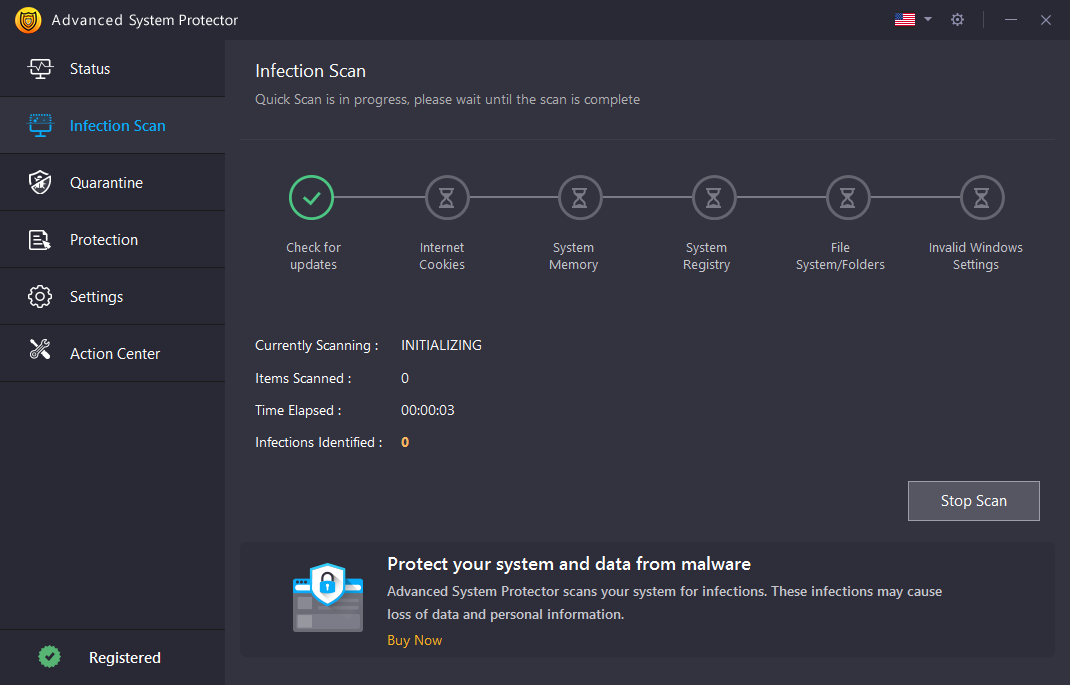
5. Încercați să dezactivați serviciul de raportare a erorilor Windows
Este posibil ca serviciul de raportare a erorilor Windows să interfereze din cauza căruia Panoul de control nu se deschide în Windows 10. În acest caz, puteți încerca să dezactivați Serviciul de raportare a erorilor Windows. Pașii pentru același lucru sunt menționați mai jos -
- Apăsați tastele Windows + R
- În caseta de dialog Run , tastați msconfig
- Când se deschide fereastra Configurare sistem, faceți clic pe fila Servicii
- Găsiți Serviciul de raportare a erorilor Windows și debifați-l pentru a-l dezactiva
- Apăsați butonul Aplicați și apoi faceți clic pe OK
Reporniți computerul și verificați dacă problema este rezolvată
6. Rezolvați problema rulând Scanarea SFC
Dacă panoul de control nu răspunde în Windows 10, motivul ar putea fi corupția fișierelor de sistem sau SFC. Și puteți găsi astfel de probleme executând o scanare SFC. Este un proces simplu și iată cum poți face asta -
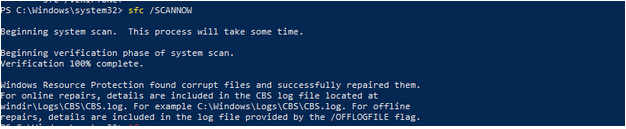
- Deschideți Windows PowerShell (Administrator) apăsând tastele Windows+X și apoi selectând Windows PowerShell (Administrator) din panou
- Tastați SFC /SCANNOW și apăsați enter
SFC /SCANNOW va căuta toate fișierele corupte de pe computer. După ce a găsit fișierele corupte, le va înlocui cu o copie în cache. Acest proces poate dura câteva minute. După finalizarea procesului, reporniți computerul și verificați dacă Panoul de control răspunde acum.
- Deschideți caseta de dialog Run apăsând tastele Windows + R
- Tastați services.msc și apăsați enter
- Găsiți serviciul de licențiere software și verificați dacă starea acestuia rulează . Dacă nu începe
- Reporniți computerul
Verificați dacă acest lucru v-a rezolvat problema.
S-a rezolvat problema?
Panoul de control ar putea la fel de bine să funcționeze din cauza întârzierilor computerului, a prezenței malware-ului sau a interferenței programelor de pornire și a multor altele. Sperăm că ați scăpat odată pentru totdeauna de problema „Panoul de control nu răspunde”? Daca da! Spuneți-ne în secțiunea de comentarii care dintre remediile de mai sus v-au funcționat. Urmărește-ne pe rețelele sociale – Facebook , Instagram și YouTube .